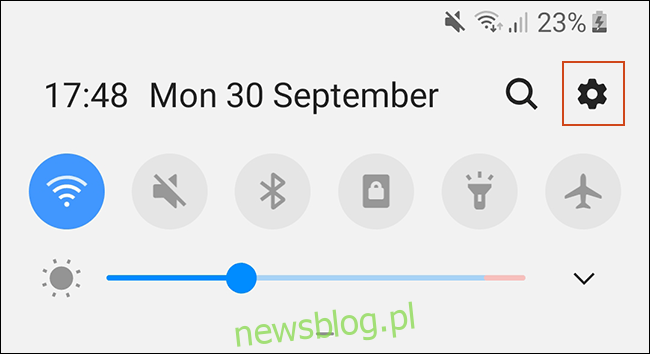Podczas gdy Google koncentruje się na Asystencie, właściciele Androida nie powinni zapominać o funkcji ułatwień dostępu Text-to-Speech (TTS). Konwertuje tekst z aplikacji na Androida, ale może być konieczne zmodyfikowanie go, aby mowa brzmiała tak, jak chcesz.
Modyfikowanie głosów zamiany tekstu na mowę jest łatwe w menu ustawień ułatwień dostępu Androida. Możesz zmienić prędkość i wysokość wybranego głosu, a także używany silnik głosowy.
Zamiana tekstu na mowę Google to domyślny silnik głosowy, który jest fabrycznie zainstalowany na większości urządzeń z Androidem. Jeśli Twoje urządzenie z Androidem nie ma go zainstalowanego, możesz pobrać plik Aplikacja Google Text-to-Speech ze sklepu Google Play.
Spis treści:
Zmiana szybkości i tonu mowy
Android użyje domyślnych ustawień zamiany tekstu na mowę Google, ale może być konieczna zmiana szybkości i wysokości głosu zamiany tekstu na mowę, aby ułatwić zrozumienie.
Zmiana szybkości i tonu mowy TTS wymaga przejścia do menu ustawień ułatwień dostępu Google. Kroki mogą się nieznacznie różnić w zależności od wersji Androida i producenta urządzenia.
Aby otworzyć menu ułatwień dostępu Androida, przejdź do menu „Ustawienia” Androida. Możesz to zrobić, przesuwając palcem w dół po ekranie, aby uzyskać dostęp do obszaru powiadomień i dotykając ikony koła zębatego w prawym górnym rogu lub uruchamiając aplikację „Ustawienia” z szuflady aplikacji.
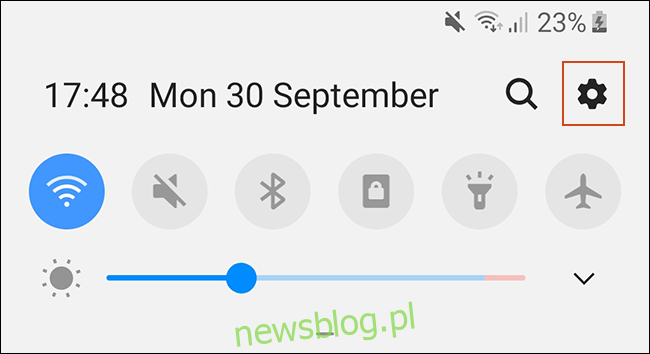
W menu „Ustawienia” wybierz opcję „Dostępność”.
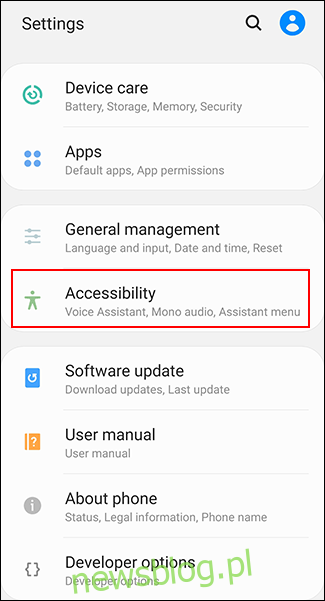
Właściciele urządzeń Samsung będą mieli tutaj dwa dodatkowe kroki. Wybierz „Czytnik ekranu”, a następnie „Ustawienia”. Inni właściciele Androida mogą od razu przejść do następnego kroku.
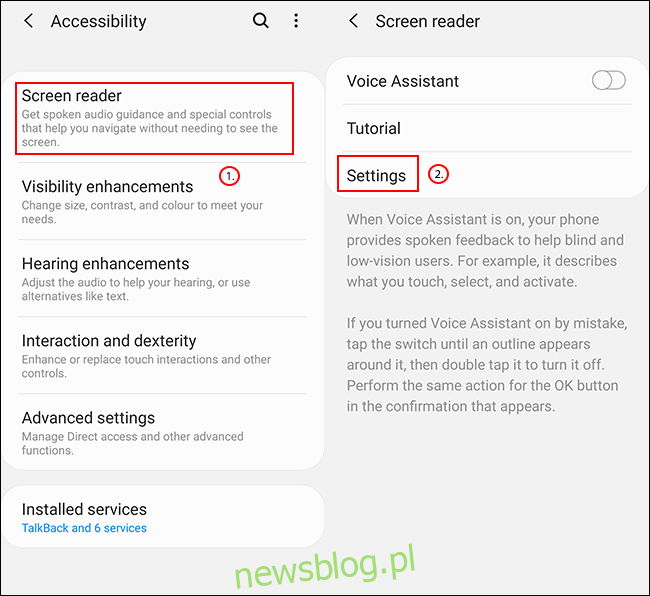
Wybierz „Zamiana tekstu na mowę” lub „Zamiana tekstu na mowę”, w zależności od urządzenia z systemem Android.
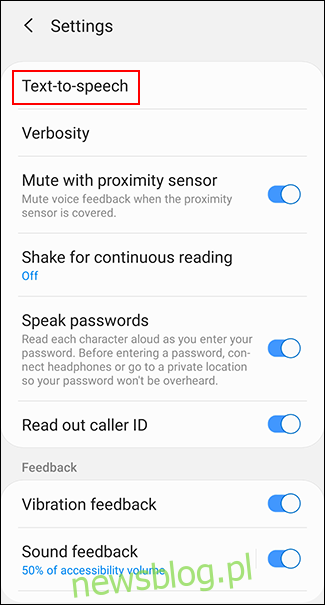
W tym miejscu będziesz mógł zmienić ustawienia zamiany tekstu na mowę.
Zmiana szybkości mowy
Szybkość mowy to szybkość, z jaką będzie mówić Twój głos funkcji zamiany tekstu na mowę. Jeśli Twój silnik TTS jest zbyt szybki (lub zbyt wolny), mowa może być zniekształcona lub trudna do zrozumienia.
Jeśli wykonałeś powyższe kroki, powinieneś zobaczyć suwak pod nagłówkiem „Szybkość mowy” w menu „Zamiana tekstu na mowę”. Przesuń palcem w prawo lub w lewo, aby zwiększyć lub obniżyć żądaną stopę procentową.
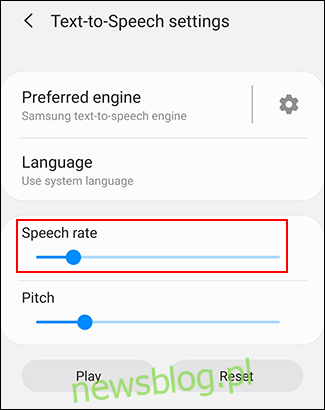
Naciśnij przycisk „Posłuchaj przykładu”, aby przetestować nową szybkość mowy. Właściciele Samsunga będą mieli przycisk „Play”, więc dotknij go.
Zmiana tonu
Jeśli uważasz, że silnik zamiany tekstu na mowę jest zbyt wysoki (lub niski), możesz to zmienić, wykonując ten sam proces, co przy zmianie szybkości mowy.
Jak wyżej, w menu ustawień „Text-to-Speech” ustaw suwak „Ton” na żądany ton.
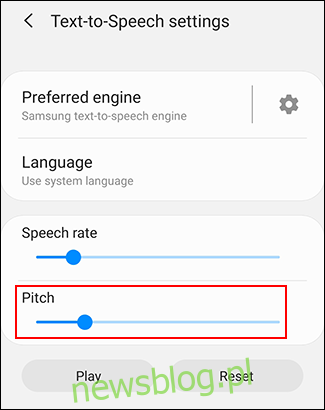
Gdy będziesz gotowy, naciśnij „Posłuchaj przykładu” lub „Odtwórz” (w zależności od urządzenia), aby wypróbować nową szybkość.
Kontynuuj ten proces, aż będziesz zadowolony zarówno z ustawień szybkości mowy, jak i tonu, lub dotknij „Resetuj”, aby powrócić do domyślnych ustawień TTS.
Wybór tonu zamiany tekstu na mowę
Możesz nie tylko zmienić tonację i szybkość mechanizmu mowy TTS, ale także zmienić ton głosu. Niektóre pakiety językowe dołączone do domyślnego mechanizmu zamiany tekstu na mowę Google mają różne głosy, które brzmią albo męsko, albo żeńsko.
Podobnie, mechanizm przetwarzania tekstu na mowę firmy Samsung dołączony do urządzeń Samsung oferuje zróżnicowany wybór głosów o określonej płci, których możesz używać.
Jeśli korzystasz z mechanizmu przetwarzania tekstu na mowę Google, dotknij przycisku menu koła zębatego w menu ustawień „Przetwarzanie tekstu na mowę” obok opcji „Google Text-to-Speech Engine”.
Jeśli korzystasz z urządzenia Samsung, będziesz mieć tylko jedną ikonę koła zębatego w menu „Ustawienia zamiany tekstu na mowę”, więc wybierz ją.
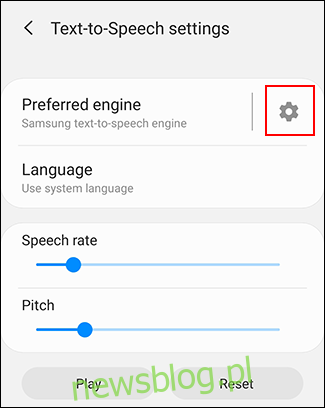
W menu „Opcje Google TTS” wybierz opcję „Zainstaluj dane głosowe”.
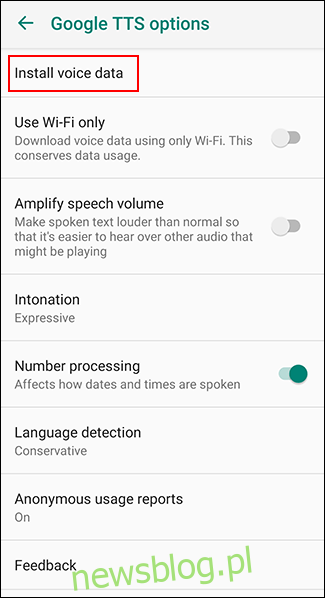
Kliknij wybrany język regionalny. Na przykład jeśli jesteś z USA, możesz wybrać opcję „angielski (Stany Zjednoczone)”.
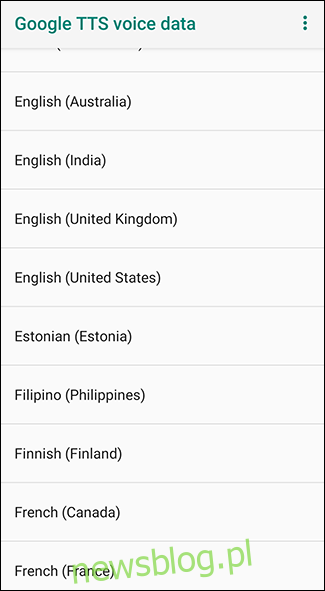
Zobaczysz listę i numerację różnych głosów, począwszy od „Głosu I”. Dotknij każdego z nich, aby usłyszeć, jak to brzmi. Musisz upewnić się, że Twoje urządzenie nie jest wyciszone.
W pakiecie językowym „Angielski (Wielka Brytania)” „Głos I” jest żeński, podczas gdy „Głos II” jest męski, a głosy nadal zmieniają się w tym wzorze. Wybierz ton, z którego jesteś zadowolony jako ostateczny wybór.
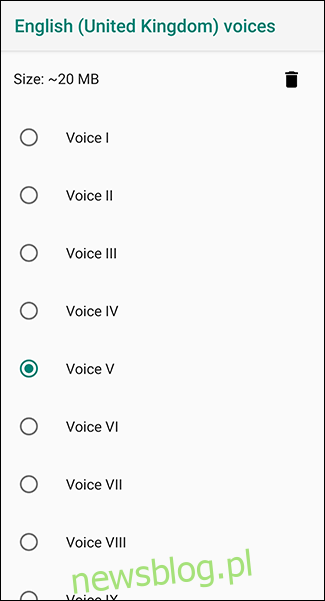
Twój wybór zostanie automatycznie zapisany, chociaż jeśli wybrałeś inny język niż domyślny na urządzeniu, będziesz musiał to zmienić.
Przełączanie języków
Jeśli chcesz zmienić język, możesz to łatwo zrobić w menu ustawień „Tekst na mowę”. Możesz to zrobić, jeśli wybrałeś inny język w swoim aparacie TTS niż domyślny język systemu.
Powinieneś zobaczyć opcję „Język” w menu ustawień „Przetwarzanie tekstu na mowę”. Dotknij, aby otworzyć menu.
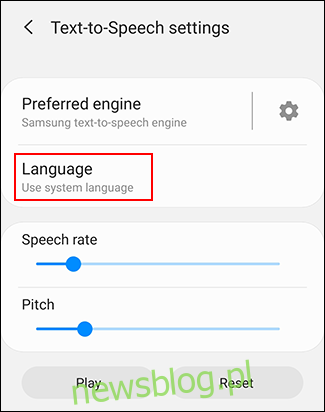
Wybierz język z listy, dotykając go.
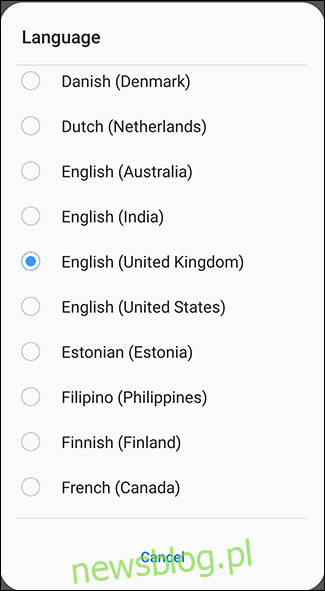
Możesz potwierdzić zmianę języka, naciskając przycisk „Posłuchaj przykładu” lub „Odtwórz”, aby ją przetestować.
Zmiana mechanizmów przetwarzania tekstu na mowę
Jeśli język Google TTS nie jest dla Ciebie odpowiedni, możesz zainstalować alternatywy. Na przykład urządzenia Samsung będą wyposażone we własny silnik Samsung Text-to-Speech, który będzie domyślnie używany przez Twoje urządzenie.
Instalowanie mechanizmów zamiany tekstu na mowę innych firm
Dostępne są również alternatywne mechanizmy zamiany tekstu na mowę innych firm. Można je zainstalować ze sklepu Google Play lub ręcznie. Przykładowe aparaty TTS, które można zainstalować, obejmują Acapela i eSpeak TTS, chociaż inne są dostępne.
Po zainstalowaniu ze sklepu Google Play te silniki TTS innych firm pojawią się w ustawieniach zamiany tekstu na mowę.
Zmiana mechanizmu zamiany tekstu na mowę
Jeśli masz zainstalowany nowy mechanizm zamiany tekstu na mowę i chcesz go zmienić, przejdź do menu ustawień „Tekst na mowę”.
U góry powinna pojawić się lista dostępnych aparatów TTS. Jeśli masz urządzenie Samsung, może być konieczne wybranie opcji „Preferowany silnik”, aby wyświetlić listę.
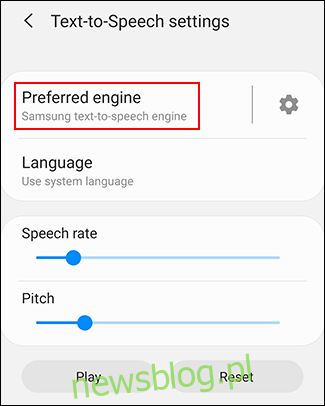
Wybierz preferowany silnik, niezależnie od tego, czy jest to zamiana tekstu na mowę Google, czy alternatywa innej firmy.
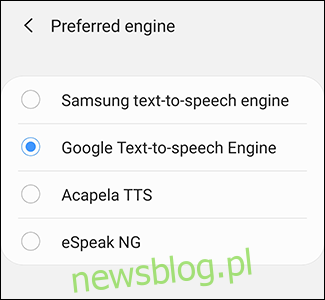
Po wybraniu nowego aparatu TTS dotknij „Posłuchaj przykładu” lub „Odtwórz” (w zależności od urządzenia), aby go przetestować.
Dla większości użytkowników domyślne silniki Google lub Samsung Text-to-Speech oferują najlepiej brzmiącą generację mowy, ale opcje innych firm mogą działać lepiej w innych językach, w których domyślny silnik nie jest odpowiedni.
Po wybraniu silnika i języków możesz używać go z dowolną aplikacją na Androida, która go obsługuje.